Warning: Use of undefined constant title - assumed 'title' (this will throw an Error in a future version of PHP) in /data/www.zhuangjiba.com/web/e/data/tmp/tempnews8.php on line 170
怎样重装系统win10比较简单
装机吧
Warning: Use of undefined constant newstime - assumed 'newstime' (this will throw an Error in a future version of PHP) in /data/www.zhuangjiba.com/web/e/data/tmp/tempnews8.php on line 171
2022年05月15日 12:32:02
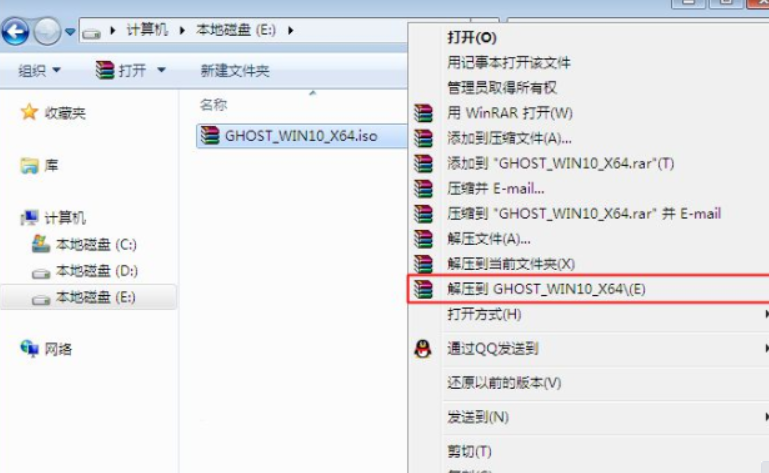
win10系统是现下主流的操作系统,稳定性高,安全性好,因此不少网友选择重装win10系统使用.那么怎么重装系统win10比较简便呢?下面教大家一个简单的一键重装win10系统教程.
工具/原料:
系统版本:windows10系统
品牌型号:联想电脑
1.首先在网上下载一个ghost win10系统镜像,然后使用winrar等压缩软件将系统镜像解压出来,注意不要解压到C盘哦。
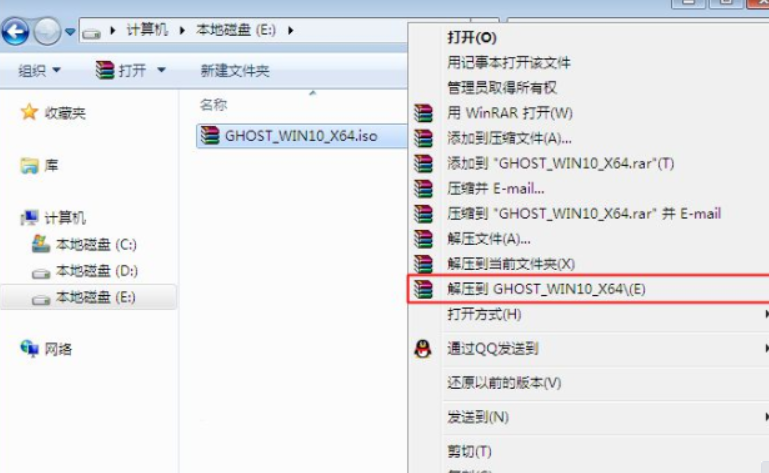
2.因为win10系统镜像的体积比较大,所有解压可能需要几分钟的时间,请耐心等待。
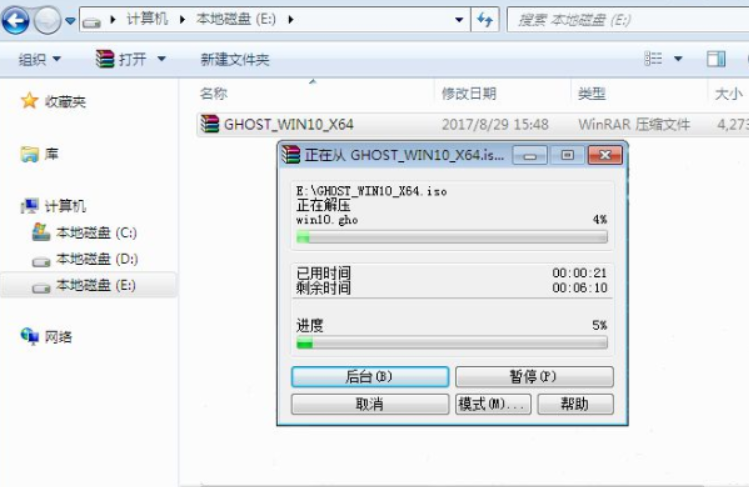
3.win10系统镜像解压完毕后,双击运行【安装系统.exe】程序,进入下一步。
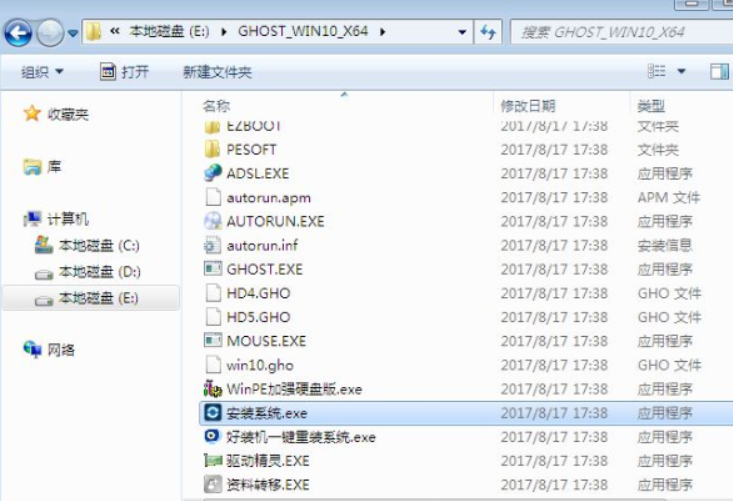
4.在新弹出的界面中点击还原系统,然后点击C盘,勾选勾选【执行完成后重启】,最后点击【执行】,进入下一步。
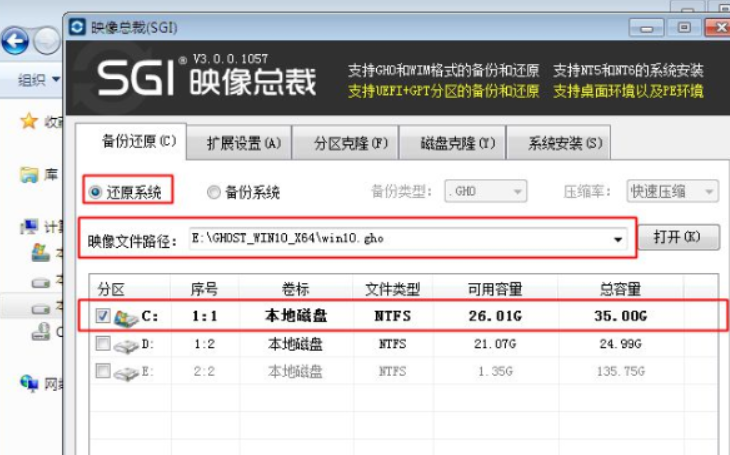
5.这时会出现一个提示框,点击确定按钮即可。
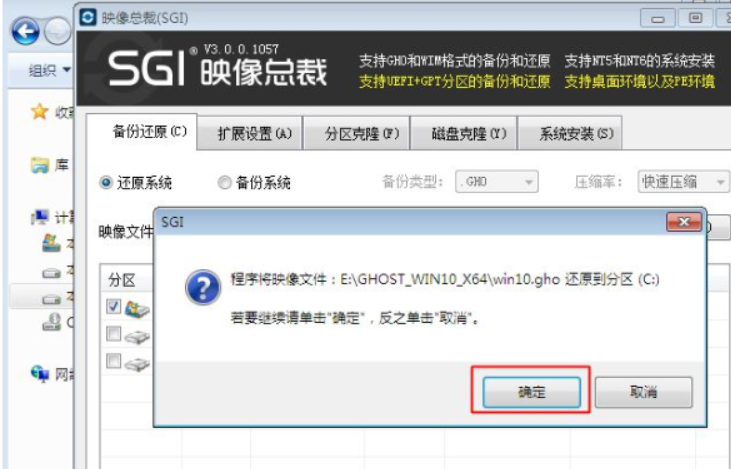
6.之后电脑重启,开始win10系统重装过程,请耐心等待。
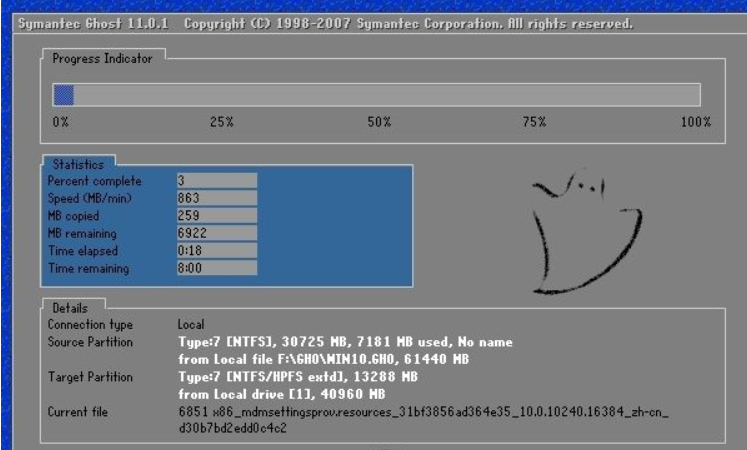
7.一段时间的等待后,win10系统重装完成,进入win10系统桌面。

以上就是教你怎么重装系统win10比较简便,希望能帮助到大家。
喜欢22




